EternalRocks là một sâu máy tính mới có khả năng tự lây lan bằng cách khai thác các lỗ hổng trong giao thức SMB trên hệ điều hành Windows và thực hiện các hoạt động độc hại, nguy hiểm trên máy tính nạn nhân và được đánh gia nguy hiểm hơn cả Ransomware WannaCry trước đây. Người dùng cần tìm cách diệt EternalRocks, gỡ bỏ EternalRocks khỏi máy tính ngay khi phát hiện tránh chúng lây lan tới toàn bộ hệ thống, ảnh hưởng dữ liệu.
Loại virus này có nhiều tên gọi khác nhau - nhiều công ty bảo mật gọi EternalRocks là MicroBotMassiveNet, DoomsDay hay BlueDoom. Trong bài viết dưới đây Tải miễn phí sẽ hướng dẫn bạn 7 cách diệt EternalRocks, gỡ bỏ EternalRocks khỏi máy tính Windows.

Hướng dẫn diệt EternalRocks, gỡ bỏ EternalRock khỏi máy tính
EternalRocks sử dụng và khai thác 7 công cụ là: EternalBlue (được sử dụng để phân phối Ransomware WannaCry , EternalChampion, EternalSynergy, và EternalRomance và các chương trình liên quan - DoublePulsar, SMBTouch và ArchiTouch.
Quá trình cài đặt của loại phần mềm độc hại (malware) này được chia làm 2 giai đoạn: giai đoạn đầu tiên sử dụng file UpdateInstaller.exe (tải các thành phần cần thiết .NET sử dụng cho các giai đoạn sau), SharpZLib và TaskScheduler, và ngoài ra còn có cả svchost.exe (tải, giải nén và khởi chạy trình duyệt Tor Browser) và taskhost.exe.
Một khi các file này đã “hiện diện” trên hệ thống, giai đoạn thứ 2 sẽ bắt đầu. Sau khi bị “hoãn” 24h, sâu virus sẽ kết nối với ubgdgno5eswkhmpy.onion, tải và thực thi file taskhost.exe khác.
Sau khi chạy, quá trình tải gói khai thác được gọi là shadowbrokers.zip và giải nén các thành phần diễn ra ngay lập tức. Đúng như tên gọi của nó - Shadowbrokers, file ZIP này sử dụng và khai thác lỗ hổng của một nhóm hacker có tên gọi là Shadow Brokers. .
Sau đó, virus bắt đầu tìm kiếm các cổng mở 445 (SMB) trên Internet, đồng thời chạy các lỗ hổng khai thác trong thư mục bins và “đưa” phần mềm độc hại vào giai đoạn đầu thông qua payload. Sâu virus này liên tục giao tiếp với máy chủ Command & Control (C&C) thông qua trình duyệt Tor đang chạy và chờ hướng dẫn thêm.
Cách diệt EternalRocks, gỡ bỏ EternalRock khỏi máy tính
Cách 1: Khởi động máy tính Windows vào chế độ Safe Mode In Networking để gỡ bỏ EternalRocks SMB
Với máy tính Windows 8
Bước 1: Nhấn tổ hợp phím Windows + C, sau đó click chọn tùy chọn Settings.
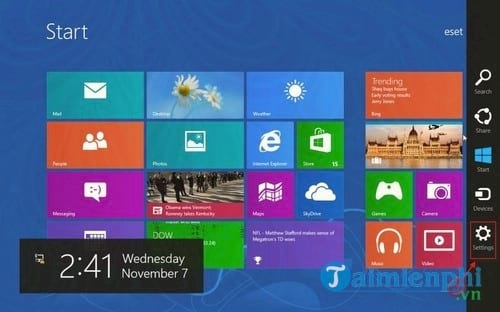
Bước 2: Click chọn nút Power, sau đó nhấn và giữ phím Shift đồng thời click chọn tùy chọn Restart.

Bước 3: Click chọn Troubleshoot =>Advanced Options =>Startup Settings =>Restart.

Bước 4: Click chọn Enable Safe Mode with Networking.

Với Windows XP/Vista/7
Bước 1: Nhấn phím F8 ngay sau khi khởi động máy tính, trước khi xuất hiện logo Windows.

Bước 2: Lúc này trên màn hình xuất hiện cửa sổ Advanced Boot Options.
Bước 3: Sử dụng phím mũi tên để chọn Safe Mode hoặc Safe Mode with Networking rồi nhấn Enter.

Với máy tính Windows 10
Bước 1: Click chọn Start =>Power, sau đó nhấn và giữ phím Shift đồng thời click chọn Restart.

Bước 2: Tiếp theo click chọn Troubleshoot =>Advanced options =>Startup Settings.

Bước 3: Click chọn Restart.

Bước 4: Sau khi máy tính của bạn khởi động xong, nhấn phím số 5 để chọn Enable Safe Mode with Networking.

Cách 2: Gỡ bỏ EternalRocks SMB trên máy tính Windows thông qua Control Panel
Gỡ bỏ EternalRocks SMB trên máy tính Windows 8 thông qua Control Panel
Bước 1: Mở Control Panel -> đầu tiên nhập từ khóa control panel vào khung Search trên Start Menu để mở Control Panel trên máy tính của mình

Bước 2: Click chọn Uninstall a program. Tạị đây có chứa danh sách các ứng dụng, chương trình cài đặt trên hệ thống.
Nhiệm vụ của bạn là tìm, kích chuột phải vào EternalRocks và chọn Uninstall để gỡ bỏ cài đặt EternalRocks.

Gỡ bỏ EternalRocks SMB trên máy tính Windows Windows 7/XP/Vista thông qua Control Panel
Bước 1: Trên Start Menu, tìm và mở Control Panel.

Bước 2: Dưới mục Program, click chọn Uninstall a Program. Tạị đây có chứa danh sách các ứng dụng, chương trình cài đặt trên hệ thống.

Bước 3: Tất cả những gì bạn cần làm là tìm EternalRocks được cài đặt trên hệ thống.

Bước 4: Kích chuột phải vào EternalRocks và chọn Uninstall để gỡ bỏ cài đặt.

Gỡ bỏ EternalRocks SMB trên máy tính Windows Windows 10 thông qua Control Panel
Bước 1: Nhập Control Panel vào khung Search trên Start Menu, sau đó nhấn Enter để mở Control Panel.

Bước 2: Trên cửa sổ Control Panel, click chọn Program and features.

Bước 3: Tìm và kích chuột phải vào các chương trình và EternalRocks, chọn Uninstall.

Cách 3: Tìm và xóa tất cả file Registry được tạo bởi EternalRocks SMB
Bước 1: Nhấn tổ hợp phím Windows + R để gọi cửa sổ Run.
Bước 2: Nhập regedit vào đó rồi nhấn Enter hoặc click chọn OK để mở cửa sổ Registry Editor.

Bước 3: Tại đây bạn tìm và xóa các registry liên quan đến EternalRocks.

Cách 4: Xóa process EternalRocks trên Task Manager
Bước 1: Nhấn tổ hợp phím Ctrl+Alt+Del hoặc Ctrl+Shift+Esc để mở Windows Task Manager.
Trường hợp nếu sử dụng các phím tắt không hoạt động , trên Start Menu, click chọn Run và nhập taskmgr vào đó rồi nhấn Enter hoặc click chọn OK để mở Windows Task Manager.

Bước 2: Trên cửa sổ Windows Task Manager, click chọn tab Processes. Tại đây bạn tìm các process liên quan đến EternalRocks, kích chuột phải vào đó vào chọn End Process để gỡ bỏ EternalRocks.

Cách 5: Hiển thị các file và thư mục ẩn trên Windows, và xóa EternalRocks
Trên Windows 8
Bước 1: Đầu tiên nhấn tổ hợp phím Windows + E để mở File Explorer.
Bước 2: Click chọn tab View.
Bước 3: Tìm và đánh tích chọn tùy chọn Options.

Bước 4: Đánh tích chọn tùy chọn Show Hidden Files and Folders, click chọn Apply rồi click chọn OK.

Trên Windows 7/XP/Vista
Bước 1: Nhấn tổ hợp phím Windows + E để mở Windows Explorer.
Bước 2: Tại đây bạn click chọn Organize.

Bước 3: Chọn tiếp Folder & search options.

Bước 4: Truy cập tab View và đánh tích chọn Show hidden files and folders.

Bước 5: Click chọn Apply rồi click chọn OK.
Trên Windows 10
Bước 1: Nhấn tổ hợp phím Windows + E.
Bước 2: Click chọn tab View.
Bước 3: Tìm và click chọn Options.

Bước 4: Đánh tích chọn tùy chọn Show Hidden Files and Folders, click chọn Apply rồi click chọn OK.

Sau khi các tệp tin ẩn được hiển thị, bạn có thể dò tìm các tệp tin khả nghi và xóa chúng để diệt eternalrocks, gỡ bỏ eternalrocks khỏi máy tính.
Cách 6: Xóa Add-ons, tiện ích mở rộng, plugin liên quan đến EternalRocks trên trình duyệt
Trình duyệt Mozilla Firefox
Xóa Add on trên Firefox là công việc rất đơn giản, ai cũng có thể làm được, những với người dùng mới thì việc vào đâu để xóa Add on Firefox mới là vấn đề.
Bước 1: Trên cửa sổ trình duyệt Firefox, click chọn Tools trên menubar, chọn Add-ons. Trên màn hình sẽ hiển thị trang Add-ons Manager.

Bước 2: Chọn Extensions ở khung bên trái. Tìm add-on được cài đặt bởi EternalRocks, click vào đó và chọn Delete.

Trình duyệt Interet Explorer
Bước 1: Mở trình duyệt Internet Explorer
Bước 2: Nhấn tổ hợp phím Alt + T.
Bước 3: Click chọn Manage Add-ons.

Bước 4: Chọn Toolbars and Extensions và tìm các tiện ích mở rộng liên quan đến EternalRocks, chọn Disable.

- Click chọn link More information ở góc dưới cùng bên trái, và chọn Delete.
Trên trình duyệt Google Chrome
Bước 1: Mở trình duyệt Google Chrome
Bước 2: Nhấn tổ hợp phím Alt + F.
Bước 3: Click chọn Tools và chọn Extensions.
Bước 4: Tìm các tiện ích mở rộng liên quan đến EternalRocks.

Bước 5: Click chọn biểu tượng thùng rác để xóa các tiện ích đó đi.
Cách 7: Reset lại trình duyệt vào xóa EternalRocks
Reset trình duyệt Google Chrome
Bước 1: Mở Menu Settings trình duyệt Chrome.

Bước 2: Cuộn xuống tìm và chọn link Show advanced settings (hiển thị cài đặt nâng cao).

Bước 3: Click chọn nút Reset browser settings.

Bước 4: Chọn nút Reset để khôi phục trình duyệt Chrome về trạng thái mặc định ban đầu và diệt EternalRocks, gỡ bỏ EternalRocks khỏi trình duyệt.

Reset lại trình duyệt Mozila Firefox
Bước 1: Trên cửa sổ trình duyệt Firefox, click chọn nút Firefox =>Help =>Troubleshooting Information.

Bước 2: Chọn nút Reset Firefox để reset lại trình duyệt và xóa EternalRocks.

Bước 3: Chọn Reset một lần nữa để xác nhận.

Reset lại trình duyệt Internet Explorer
Bước 1: Mở menu trình duyệt Internet Explorer và chọn Internet Options.

Bước 2: Trên cửa sổ Internet Options, truy cập tab Advanced, click chọn nút Reset.

Bước 3: Chọn nút Reset một lần nữa để xác nhận.

https://thuthuat.taimienphi.vn/cach-diet-eternalrocks-go-bo-eternalrock-khoi-may-tinh-24307n.aspx
Trên đây là một số cách diệt EternalRocks, gỡ bõ EternalRocks khỏi máy tính mà bạn cần biết. Được đánh giá là nguy hiểm hơn WannaCry nên bên cạnh những cách xử lý WannaCry thì bạn cẩn nắm được cách loại bỏ 2 mã độc nguy hiểm nhất hiện nay này đặc biệt là cách xử lý WannaCry, vì mã độc này trực tiếp ăn cắp dữ liệu và tiến hành tống tiền bạn.